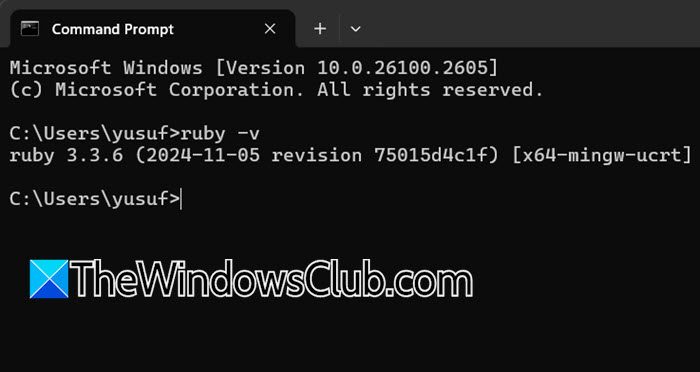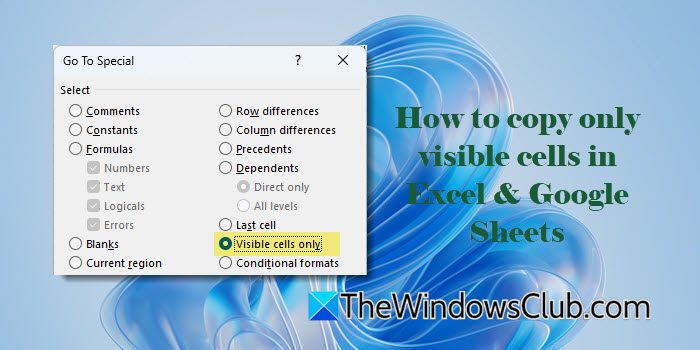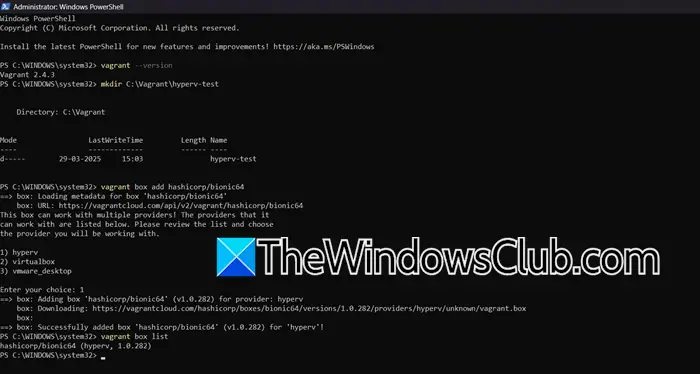在本文中,我們將向您展示一些修復方法,如果您的情況如此,您可以使用這些修復方法Windows 計算機在播放或觀看視頻時關閉。在系統上播放視頻、觀看 YouTube 或離線播放視頻時,可能會出現此問題。這個問題令人沮喪,因為您無法在線和離線播放視頻。即使在不同的媒體播放器中播放視頻也會導致同樣的問題。
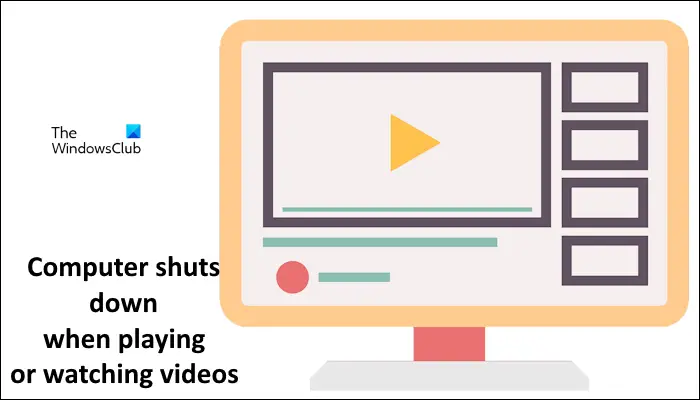
為什麼我的筆記本電腦看視頻時老是關機?
造成這個問題的原因可能有很多。最常見的是,出現此問題的原因是顯卡驅動程序損壞或顯卡有故障。然而,GPU 出現故障的可能性較小。 CPU 和 GPU 溫度過高也會導致此問題。檢查系統上是否有灰塵堆積。
電腦播放視頻時突然關機
如果你的Windows 11/10 電腦在播放視頻時關閉,那麼其中一些建議一定會對您有所幫助。請查看哪一種適用於您的情況。
- 驗證顯卡和驅動程序
- 更換 PSU(如果適用)
- 掃描您的電腦是否存在惡意軟件
- 監控CPU和GPU溫度
- 檢查應用程序電量使用情況
- 檢查事件查看器是否有錯誤
- 乾淨啟動狀態下的故障排除
- 內存故障。
現在,讓我們詳細看看這些步驟。
1]驗證顯卡和驅動程序
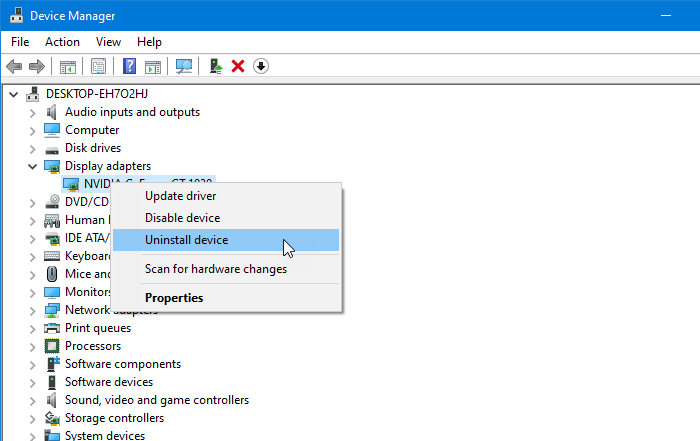
由於這是一個與圖形相關的問題,您應該。將顯卡驅動程序更新到最新版本可修復 Windows 計算機上的大多數與圖形相關的問題。您可以通過多種方式更新卡驅動程序。最好的方法是從計算機製造商的官方網站下載最新版本,然後手動安裝。
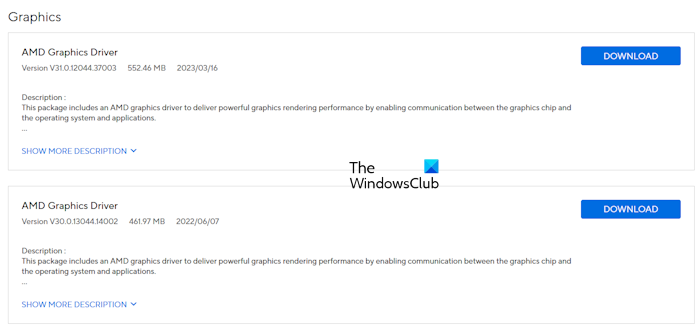
我們建議您使用以下命令徹底刪除顯卡驅動程序。首先,從官方網站下載最新版本的 GU 驅動程序,然後使用 DDU 實用程序將其刪除。現在,運行安裝程序文件來安裝顯卡驅動程序。
該問題可能與您的顯卡有關。如果您安裝了外接顯卡,請斷開它,然後播放視頻。這次你的電腦將使用集成顯卡。看看這次會發生什麼。

您還可以在您的系統上。讓用戶知道他們的顯卡的健康狀況是否良好。如果您發現這些跡象,則需要聯繫 GPU 供應商支持人員或更換 GPU。在您得出任何結論之前,我們建議您嘗試其他修復方法。
2]更換PSU(如果適用)
PSU 代表電源供應器,是計算機上必不可少的硬件。 PSU將交流電壓轉換為直流電壓,然後提供給計算機主板。因此,如果沒有這個硬件,您就無法打開您的電腦。這意味著如果 PSU 出現問題,您的計算機也可能出現問題。您還可以使用萬用表或 PSU 測試儀檢查計算機。

如果您將老化的 PSU 與其他現代硬件一起使用,那麼現在是將其更改或升級為更好的設備的最佳時機。 PSU 應有能力為計算機的每個硬件組件提供電源。否則,您將不斷遇到同樣的問題。如果您沒有適當的知識,最好諮詢專業人士。
有關的:
3]掃描您的電腦是否存在惡意軟件
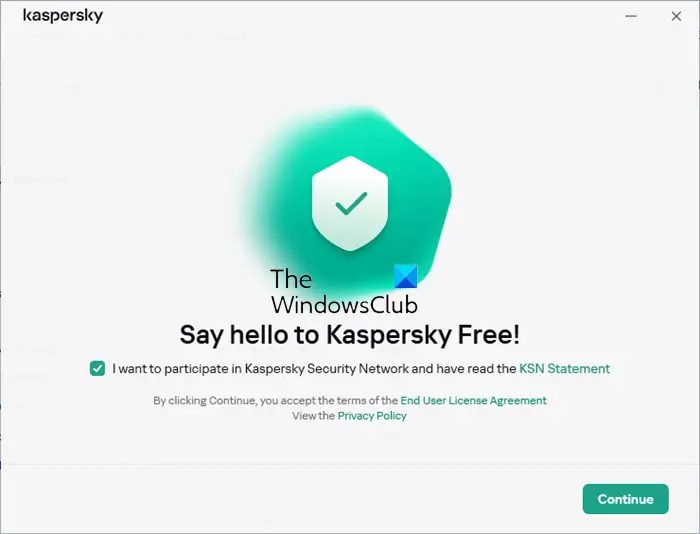
有時,惡意軟件和廣告軟件可能會導致此問題。如今,攻擊者正在使用無數的方法來損害用戶體驗。因此,明智的做法是掃描您的電腦是否存在惡意軟件和廣告軟件。它不會消耗太多時間,而且您可以免費執行該操作。如果您認為 Windows Defender 在這種情況下不起作用,您可以安裝喜歡, ETC。
4]監控CPU和GPU溫度
雖然有一些第三方軟件可以檢查和,如果能使用內置的就最好了工具。大多數製造商都有一個內置實用程序來顯示所有這些詳細信息。您需要使用它來檢查您的CPU和GPU是否超出標準溫度。
對於某些CPU和GPU,製造商提到了最佳溫度範圍。您可以訪問您的計算機製造商或 CPU 和 GPU 製造商的官方網站來檢查該功能是否適用於您的 CPU 或 GPU。如果是,您應該在情況變得更糟之前聯繫製造商。

在將計算機帶到計算機維修技術人員或服務中心之前,我們建議您如果您已經很長時間沒有這樣做了。在正常條件下,灰塵是絕緣體。因此,如果它積聚在計算機內部,就會阻礙熱交換,從而使計算機機箱的溫度迅速升高。清潔你的電腦。

另外,檢查導熱膏是否磨損。如果磨損了,請考慮更換。導熱膏在維持CPU溫度方面發揮著重要作用。
讀:
5]檢查應用程序電量使用情況
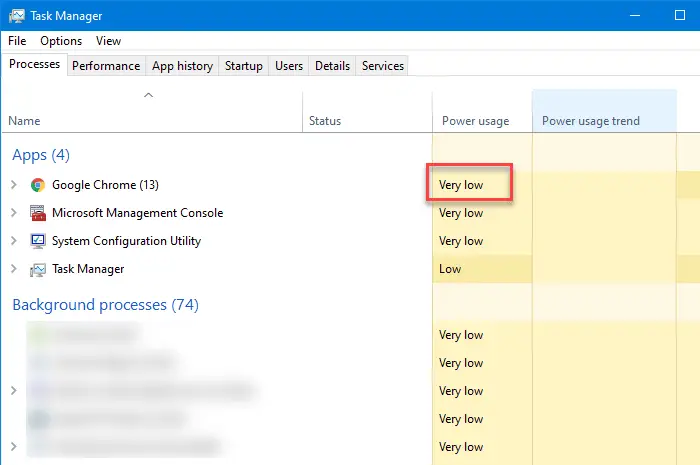
如果您使用 Google Chrome 或任何其他瀏覽器觀看 YouTube,則可以在任務管理器中找到一個條目。從這裡,您可以檢查該應用程序的電量使用趨勢。即使您離線觀看視頻,您也可以在任務管理器中找到媒體播放器名稱。您所要做的就是檢查電量使用情況和用電量趨勢列。如果他們表現出很低,低的, 或者緩和,沒有什麼可擔心的。如果他們正在使用非常高,你必須做這些事情——
- 禁用所有擴展
- 關閉所有選項卡
- 重新啟動瀏覽器
- 如果可以使用瀏覽器的任務管理器工具來找到罪魁禍首並將其殺死
- 將瀏覽器更新至最新版本
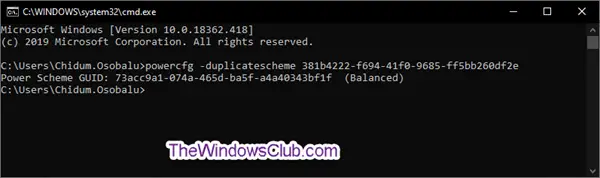
你也可以嘗試改變你的電源計劃看看是否有幫助。
如果您採用平衡計劃,高性能,看看是否有幫助。
如果您的系統缺少默認電源計劃,您可以。
6]檢查事件查看器是否有錯誤
存儲並讓您詳細查看所有事件。它記錄 Windows 計算機上發生的所有錯誤和警告。該記錄稱為錯誤日誌。這些錯誤日誌可幫助開發人員和其他用戶排除錯誤。
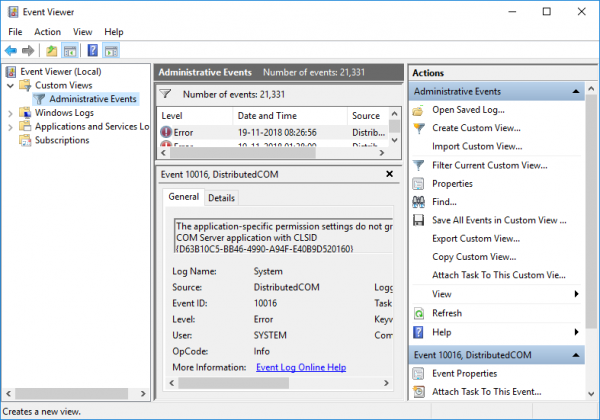
由於您的電腦在播放視頻時關閉,因此您會在事件查看器中看到一條錯誤消息,其中包含一些信息。例如,它可以顯示一個事件 ID,這對於解決您的問題非常方便。最好找出事件 ID,以便進一步調查此事。
7]乾淨啟動狀態下的故障排除
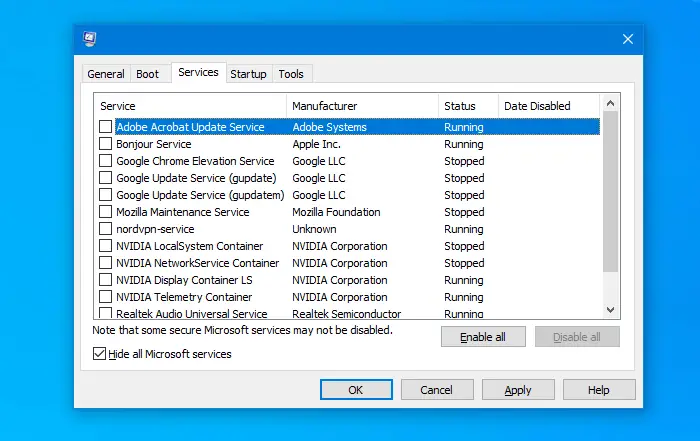
有時,此問題是由於驅動程序或硬件故障而發生的。您可以通過執行乾淨啟動來識別這一點。它很簡單,您也不需要安裝任何第三方軟件。並查看問題是否仍然存在。僅供您參考,它不能直接解決問題,但可以幫助您確保問題是否是由於第三方應用程序或服務衝突而出現的。
8]內存故障
RAM 故障經常會導致此類問題。如果您的計算機顯示 BSOD,並且消息中包含“內存”,則很可能是您的 RAM 需要更換。如果您有兩個 RAM 並且它們的速度不同,則可能會出現此問題。

要檢查有故障的 RAM(如果有多個 RAM 棒),請僅使用一根 RAM 棒啟動計算機,然後播放該視頻。看看會發生什麼。重複此過程以檢查所有 RAM 棒。電腦還顯示一些。如果您注意到這些跡象,請考慮更換 RAM。
我希望這裡的一些內容可以幫助您解決這個問題。
如何阻止我的電腦隨機關閉?
如果你的,電源裝置可能有問題。軟件問題(例如損壞的系統映像文件、衝突的程序、快速啟動功能等)也可能導致此問題。如果您對 CPU 或 GPU 進行了超頻,請恢復更改。
接下來閱讀: